Să vedem ce trebuie făcut pentru a încorpora sau a crea o foaie de calcul Excel în Word:
Să vedem acum ce avem și ce oportunități avem în fața noastră. Acordați atenție cadrului care încadrează masa noastră. Este destul de lat și cu dungi diagonale. Aceasta înseamnă că tabela este inserată ca un obiect separat, care este în prezent deschis pentru editare. Cadrul său are, de asemenea, marcaje, cu care putem mări dimensiunea disponibilă a mesei, adică numărul de rânduri și coloane. Ei bine, dacă am deschis un mic fragment din masă, ceea ce nu este suficient pentru muncă.
După ce cadrul este întins până la lățimea colii, puteți completa placa noastră cu date. Există două modalități pentru aceasta:
- Conduceți manual datele.
- Copiați datele din tabel undeva unde au fost introduse anterior. Apropo, puteți folosi instrumentele instrumentului Special Paste.
Pentru ilustrare, fac o copie într-o întinsă pentru lățimea unei foi de masă pregătită cu date despre angajați.

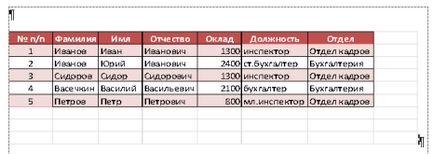
Ce vedem? Vedem rânduri și coloane inutile care au rămas vizibile atunci când obiectul a fost închis. Nu ordine. Dublu click pe placă din nou intrați în modul de editare și apucând marcatorii mouse-ului strângeți limitele zonei până când nu vedeți nici o linie goală.

Apoi, făcând clic pe foaia Word, părăsim modul de editare și vedem că eticheta este vizibilă clar pe marginea acesteia. Ce am nevoie.
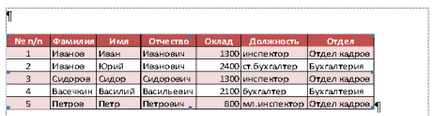
Așadar, am creat o foaie de calcul Excel în Word și acum puteți controla aspectul tabelului de pe foaie (aliniere), la fel ca într-un desen normal.
Dacă trebuie să faceți orice ajustare, de exemplu, pentru a modifica datele din tabel, pentru a recalcula, a corecta formule etc., mergeți doar la editarea acestei zone. Când imprimați un document sau îl transferați în format PDF. informațiile vor fi afișate ca de la o masă normală din Word.
Articole similare
Trimiteți-le prietenilor: